我们在运用word制作文档时,为了美化页面,希望在页面外加一个边框,或图案。那么word如何实现的呢?以下是小编给大家整理的在Word中为整个文档插入边框的方法,希望能帮到你!在Word中为整个文档插入边框的具体方法步骤1、打开要添加页面边框的文档;2、点击菜单中的“格式”,执......
word中神奇的Alt键,用好随心所欲,打赌你没用过
word教程
2021-09-24 09:28:44
Word中有个神奇的alt键,你知道怎么用吗?
alt键的第一个功能:随意选
我本来想用动图来展现的,但是好像有点怪怪的,毕竟我键盘按着什么键你们也看不到,那我就直接说吧。
首先呢,打开我们的Word,这里面输入了竖排的文字,那么,我们能不能只选中一个竖行呢?
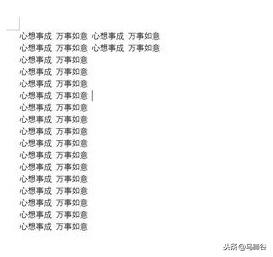
按住alt键就可以很轻易的达成目的,一直按着alt键,然后鼠标左键划拉一下,就可以选中竖列了。
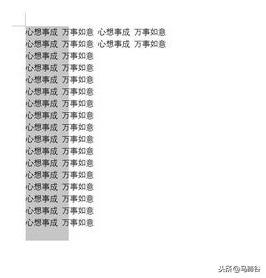
选中竖列后,我们松手,就可以对这些文字进行我们希望的调试,可以是换颜色,删除,都可以。
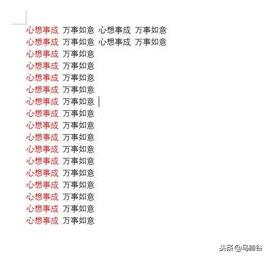
alt键的第二个功能:可以打出各种特殊符号
版权符号,注册商标符号怎么打出来?用alt可以很顺利的完成,下面,我教给大家这样的方法:
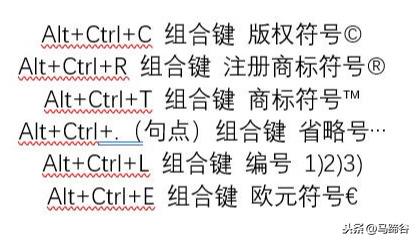
这个没什么好讲的,该怎么打就怎么打就行了。alt里面还有很多的快捷键,这些以后我们再慢慢聊。
alt键的第三个功能:规范表格
平常在使用表格的时候会不会遇到这样的情况,有那么点位置总是对不齐?
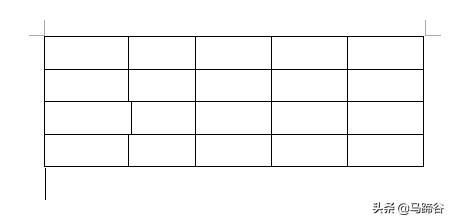
其实用鼠标也可以很好的拖好,但是要遇到多的就不行了,此时,用alt+鼠标左键就可以轻松完成各种操作。
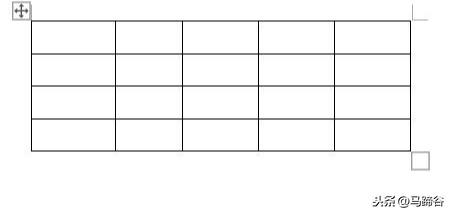
现在的Word都有自动校正的功能在里面,所以无所谓,但是也要注意,这个方法可以用,也是挺好的。
写在最后
本篇文章绝对不得Word中alt键的全部用法,也不是alt键的全部用法,alt键在各种电脑的操作下是很有用的,我呢,会在未来的文章里陆续讲解各种情况下各种按键的用法, 这比直接给一张表给你看强多了,我的文章都在这里面,你想看,随调随取,很方便。
相关文章
